更新时间:2023-08-11
Wps作为一款优秀的办公软件,有着很多小伙伴都在使用,不过我们往往会在使用Wps制作文档的时候忘记保存数据就关闭软件,遇到这种情况我们应该如何去解决呢?下面就和小编一起来看看Wps没保存恢复数据的方法,有需要的朋友可不要错过。
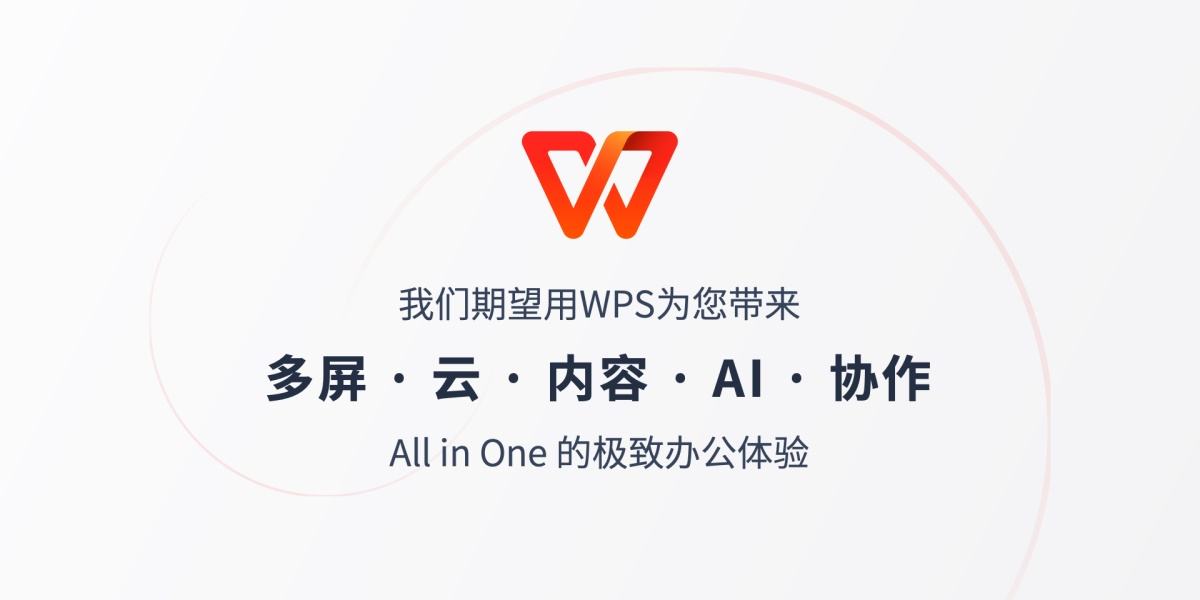
第一步:打开WPS,点击左上角的“文件”菜单选项,在下拉窗口中找到“备份与恢复”功能。
第二步:在备份恢复界面,选择打开“备份中心”,如果已经设置了文档自动备份功能,之前未保存的文件也会有备份在这。
第三步:在本地备份上找到之前未保存的文件,双击打开查看就算恢复好了。
除了在本地备份上查看并找回之外,如果WPS开启了文档云同步功能,还可以在云盘上找回文档
第一步:打开WPS软件,点击左上角的“首页”,进入WPS软件首页。
第二步:在首页界面,找到并选择文档栏,在右侧选择最上面的“最近”,就可以看到WPS云同步保存的文档了。
第三步:找到并选中之前未保存的文件,可直接打开,也可以右键选择历史版本,找到想要恢复的版本打开。
最新文章
Wps没保存怎么恢复数据Wps没保存恢复数据的方法
2023-08-11Win11本地连接怎么没有了Win11网络连接不见了解决方法
2023-08-10电脑装机后怎么安装系统
2023-08-10win10怎么重装ie浏览器win10重装ie浏览器的方法
2023-08-10Win10如何退出安全模式Win10退出安全模式的方法
2023-08-10Win10系统怎么在线重装Win10系统装机工具教程
2023-08-10如何在线进行Win7系统的重装熊猫侠重装Win7系统教程
2023-08-10电脑提示irql not less or equal蓝屏怎么解决
2023-08-10360浏览器老是弹出游戏怎么关闭360浏览器老是弹出游戏网页的解决方法
2023-08-10网易mumu模拟器怎么用mumu模拟器下载安装及配置使用教程
2023-08-10发表评论